wps office 2016是一款非常好用且功能完善的办公软件,可用于工作,提高工作效率,节省大量时间,也可用于学习,让学生们产生好奇,激发他们的自主学习积极性,培养能力。说到WPS,我们大家都熟悉,是金山公司发行的一款办公软件,它可以实现办公软件最常用的文字录入,表格整理、PPT演示等各种功能,支持阅读和输出PDF文件,具有强大插件平台支持,免费提供海量在线存储空间及文档模板,兼容多种格式,可以为用户创作出更精彩的文档,是你办公的好帮手。除此之外,本软件拥有强大的图文排版,丰富的在线资源库,让您的文档制作既专业又轻松,更有方便易用的公式函数、图表,一键美化的表格样式,WPS表格助您理财,可以轻松的制作财务和销售报表等。
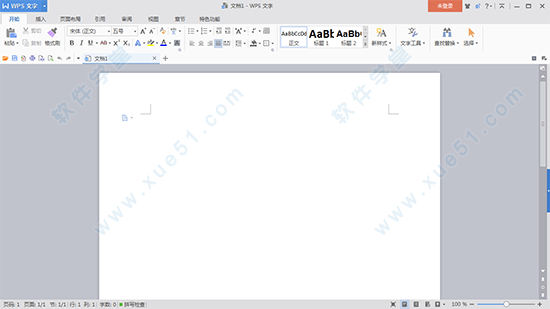
安装教程
1、下载并解压安装包压缩包,然后双击运行主程序进行软件安装,弹出界面,选择软件安装路径,默认即可,也可更改设置安装路径,并同意软件相关许可协议,然后点击立即安装
2、软件正在安装,安装过程非常迅速,请耐心稍待片刻
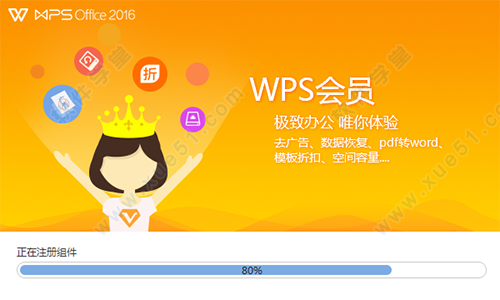
3、软件安装完成,用户可以尽情享用了
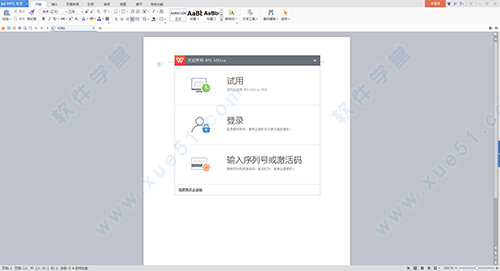
激活方法
1、软件安装完成后,运行打开软件,在弹出的欢迎使用WPS Office界面中选择“输入序列号和激活码”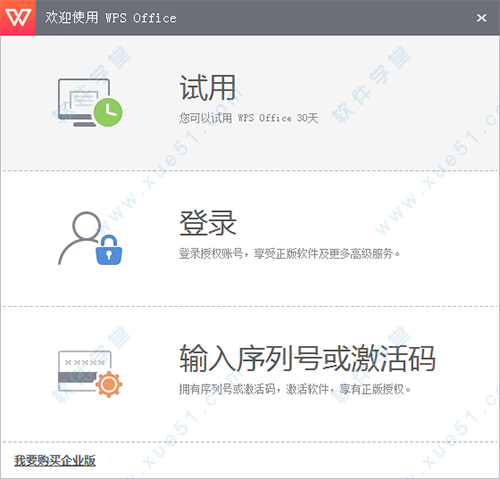
2、将“wps 2016 激活码.txt”记事本文件打开,并复制激活码
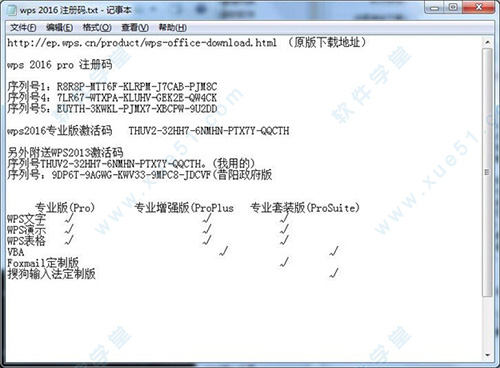
3、在“序列号/激活码”界面中粘贴复制的激活码,点击确定即可
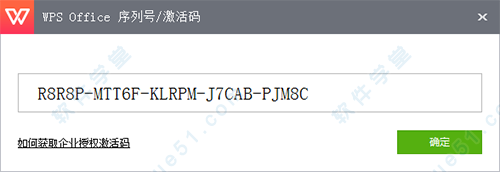
4、提示“WPS Office激活成功”字样,表明软件激活破解了,用户可以无功能限制、永久免费使用本软件
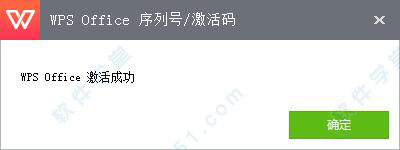
wps office 2016使用方法
wps自动生成目录操作方法1、第一步打开要生成目录的文件,然后在第一页新建一个空白页用来放生成的目录,空白页建完后选中第一章的标题,点击“标题一”
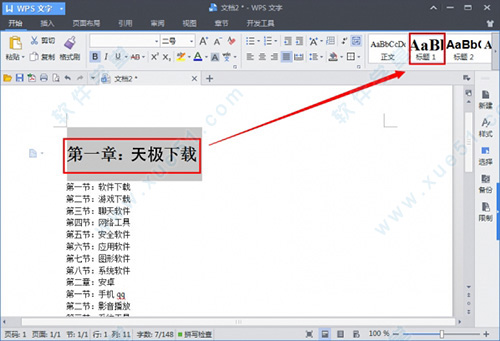
2、选中第一节的标题,点击“标题二”。其他章节设置方法一样,章设置成标题一,节设置成标题二
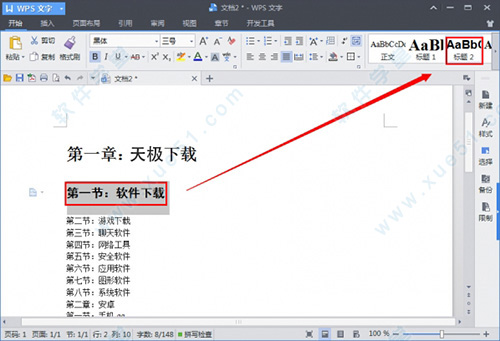
3、点击“引用”,选择“插入目录”,点击“确定”
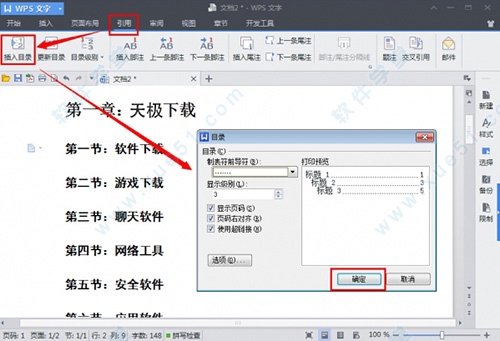
4、最后就自动生成了很清晰明了的目录啦!
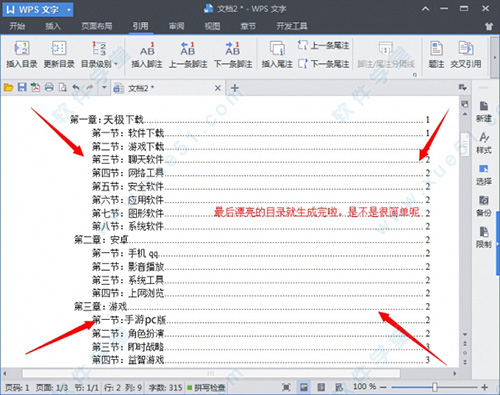
WPS2016新建
1、直接双击桌面上本软件为你创建好的WPS文字的快捷方式,打开后单击菜单栏的【wps文字】,在弹出的窗口中单击【新建】,创建一个空白文档。
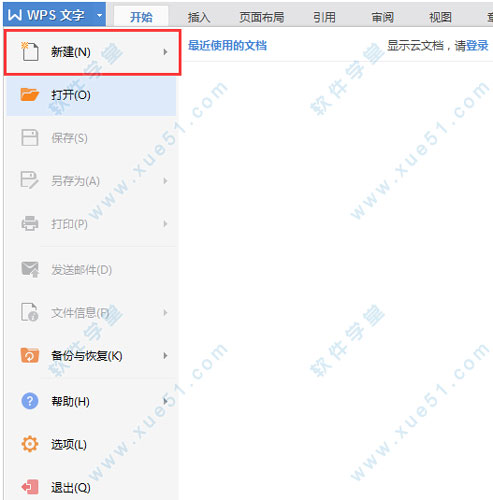
2、在空白区域右击鼠标,移到“新建”,在弹出的次级菜单里再单击“WPS文字 文档”。
WPS2016保存
1、点击菜单栏左下角常用按钮的【保存】按钮。如果你是点击快捷方式打开WPS文字并且第一*次保存该文件,会弹出选择保存路径的对话框。在对话框底部的下拉菜单里,就可以自己选择保存的格式了。
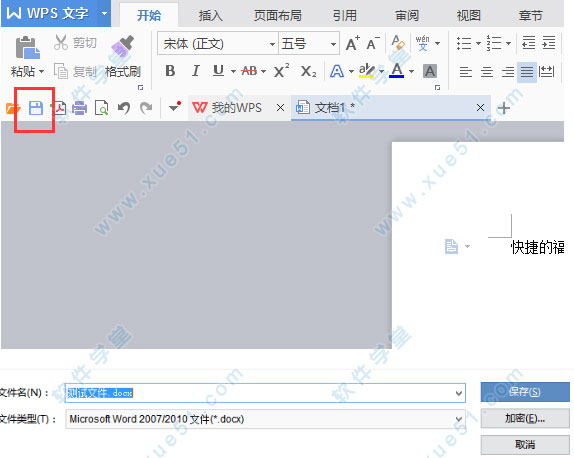
2、点击左上角【WPS文字】按钮,在下拉菜单中点击【保存】或者【另存为】,鼠标在【另存为】按钮上悬停还会弹出更直观的保存格式。
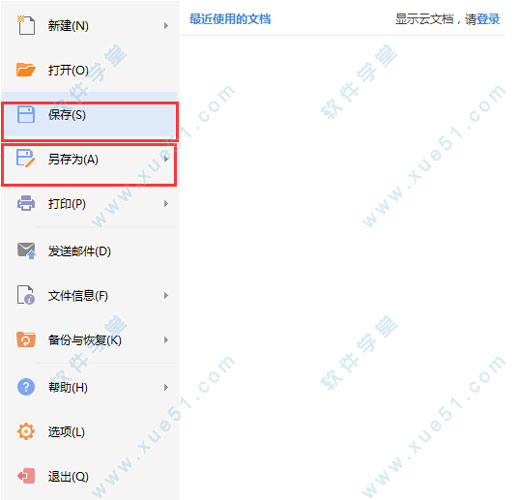
软件新功能
1、设计:新图表新对象新模板,一切都是新的。现在,做出一个更加精美的文档变得更加简单。加入全新设计的图表,不论是图表配色还是图形都更加现代,新增的图表表现形式也更能将你的文档引人入胜。艺术字的调整甚至可以像专业绘图软件那样,实时预览调整效果。所有这一些,都等你去发掘和创作更好的文档。
2、wps+云服务
wps pro 2016内置WPS+云办公服务,并与整个办公系统深度整合。自动同步服务让你的文档可以在所有设备现身,随时随地处理文件。你可以通过登录账号来开启服务,你在任何一部设备做出的更改都会出现在你所有的设备。除此之外,WPS+云办公服务还内置企业邮箱、企业即时通讯、协作办公、建立协作组、云文档、云字体等功能。灵活的订阅购买方式,大大节省企业IT成本。内网用户,还可以将你需要的WPS+云办公服务部署到你自己的内网服务器。
3、文档标准:标准,不分国内国外
wps pro 2016符合国际标准OXML和国内标准UOF2.0。这是一种以XML为基础并以ZIP格式压缩的电子文件规范,支持文件、表格、备忘录、幻灯片等文件格式。WPS Pro fessional 2016 默认保存文件格式为 docx xlsx pptx pptsx 等。
4、加密技术:文档安全是责任,更是承诺。
WPS Professional 2016 保证数据安全,这是重中之重,是不可妥协的底线。你可能在 WPS中制作了至关重要的文件,或是查看了公司的机密文档,这些操作和被操作的文件,我们都不会窃取,也不会被他人窃取。您的文件在被同步到云端时,会通过多种加密技术,甚至将一个文件分割成无数个无法被读取的碎片,这些碎片缺一不可,我们还将这些碎片信息存储在跨地域的多台服务器中,只有将所有碎片同时加载通过再运算,才能呈现您的文档。我们不仅通过这一种技术来保证安全,先进的128Bit加密技术为加密过程奠定了基础。在本地给文档加密,你的文档只有你和你授权的人才能看见。
5、与其它系统集成:系统轻松整合,办公游刃有余。
wps2016专业版与企业客户的现有系统整合变得轻而易举。您不需要过多花费精力在如何将WPS产品整合到您的系统中而发愁,因为这一过程十分容易,同时这些难题都又我们来完成。与 Microsoft Office 一致的二次开发接口、API 接口、对象模型,兼容的VBA 环境,支持 COM 加载插件等机制,平滑迁移现有的电子政务平台、应用系统等。
6、文档兼容:文档格式兼容,工作畅快从容。
一如既往,wps2016专业版上手迅速,直接创建文档并保存成你常用的文档格式,无需转化。
功能特色
1、文字-新建Word文档功能;
-支持.doc.docx.dot.dotx.wps.wpt文件格式的打开,包括加密文档;
-支持对文档进行查找替换、修订、字数统计、拼写检查等操作;
-编辑模式下支持文档编辑,文字、段落、对象属性设置,插入图片等功能;
-阅读模式下支持文档页面放大、缩小,调节屏幕亮度,增减字号等功能;
-独家完美支持批注、公式、水印、OLE对象的显示。
-文档结构图
通过文档结构图可以快速实现长文档内容的浏览和定位。
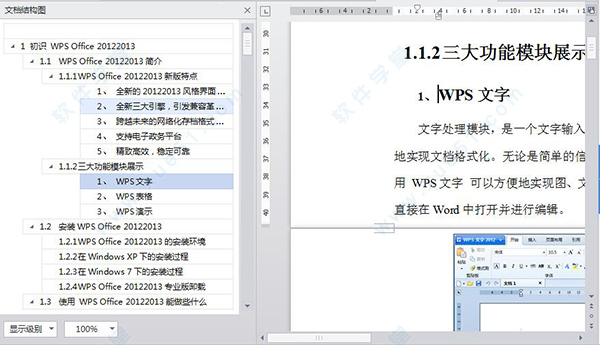
2、演示
-新建PPT幻灯片功能;
-支持.ppt.pptx.pot.potx.pps.dps.dpt文件格式的打开和播放,包括加密文档;
-全面支持PPT各种动画效果,并支持声音和视频的播放;
-编辑模式下支持文档编辑,文字、段落、对象属性设置,插入图片等功能;
-阅读模式下支持文档页面放大、缩小,调节屏幕亮度,增减字号等功能;
-共享播放,与其他iOS设备链接,可同步播放当前幻灯片;
-支持Airplay、DLNA播放PPT。
-集成公式编辑器
“公式编辑器”可以实现所见即所得的工作模式,是一个强大的数学公式编辑器。它能够在各种文档中加入复杂的数学公式和符号,帮助用户快速建立专业化的数学技术文档,是编辑数学资料的得力工具。
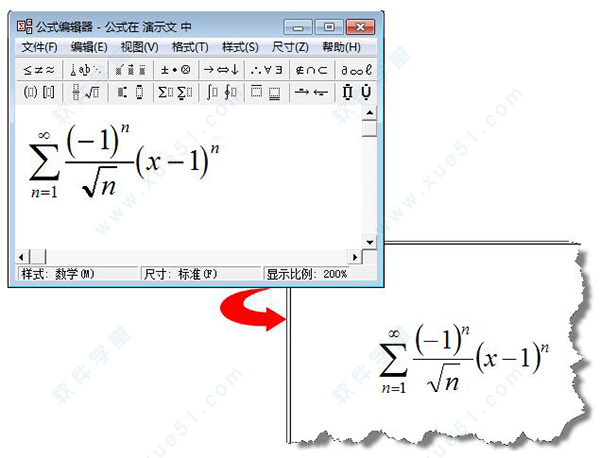
3、表格
-新建Excel文档功能;
-支持xls、xlt、xlsx、xltx、et、ett格式的查看,包括加密文档;
-支持sheet切换、行列筛选、显示隐藏的sheet、行、列;
-支持醒目阅读——表格查看时,支持高亮显示活动单元格所在行列;
-表格中可自由调整行高列宽,完整显示表格内容;
-支持在表格中查看批注;
-支持表格查看时,双指放缩页面。
-高级筛选
“高级筛选”功能通过多重条件的灵活组合对数据进行筛选,可以帮助用户较为轻松地统计分析复杂的数据。

4、公共
-支持文档漫游,开启后无需数据线就能将打开过的文档自动同步到您登录的设备上;
-支持金山快盘、Dropbox、Box、GoogleDrive、SkyDrive、WebDAV等多种主流网盘;
-WiFi传输功能,电脑与iPhone、iPad可相互传输文档;
-支持文件管理,可以新增文件夹,复制、移动、删除、重命名、另存文档;
-适配iOS7。
演讲实录强力新增,阅读体验全面提升。
细节优化精致调整,新版给力不更不行。
全组件新增:文档加密
全组件新增:多主题模板在线帮助小技巧
WPS优化:编辑时可自动换行,输入流畅性再次提升
WPS新增:阅读模式页面背景更换、文档页边距显示、翻页方式、字体大小调整
WPS新增:阅读文档时,可单独查看照片并保存
WPP新增:把演讲者的演示过程,PPT播放过程,现场声音,统统录制下来,让演讲永久保真。
ET新增:插入、删除单元格,自动求和
ET新增:数据有效性,设置和取消保护工作表
PDF新增:兼容系统控件中的功能(长按取词、复制、朗读,定义)
PDF新增:多种翻页方式、PDF查找、高亮标记
iPad自动换行阅读、显示行距具体值、iPad全屏阅读模式、iPhone播放PPT时横屏锁定查看、AirPaly投影画面5、更清晰
编辑备注的同时能看到幻灯片、跨Sheet搜索、全选表格、货币符号输入优化、支持siri语音输入、支持选区翻译、支持选区朗读。
优势亮点
界面优化新加入了重新设计的图表引擎,能够展现更美观的图表样式;在文档中加入了“所见即所得”的艺术字功能,可以让创作变得更加直观;新增添了更柔和丰富的2D、3D效果,赋予文档元素更加生动活泼的展示效果。
细节属性提升
为了提供精致的用户体验,新版WPS在文档细节上做了许多的优化和提升,在对象的色彩柔和度、图表的各维度属性、幻灯片翻页和动画效果等用户体验所及的各环节精雕细琢,在产品中全方位融入体验精致化的开发理念。
全面支持Open XML文件格式
默认存储格式全面升级为Open XML,取代以前的二进制文档格式(doc、xls、ppt),全面提升兼容性和可靠性。在WPS文字中,还针对开发者提供了“XML映射窗格”,方便开发与文档有关的解决方案,如让公司数以千计的文档中包含的企业logo可以批量更新。
统一版本 按需定制
以往办公软件中经常出现的多版本策略在新版WPS中也有所变化,得益于本地全功能软件和云服务的组合,WPS 2016将提供统一版本,各类用户可根据实际的个性化需求定制不同的功能与增值服务,给用户提供了更大的选择空间。
便捷云文档办公
在WPS 2016中,用户通过统一的账号,就可以直接使用WPS云文档以及文档漫游功能来实现各种操作,在移动端WPS 、没有安装WPS 的计算机中(通过web访问)都可以随时随地处理WPS云文档。
协同办公
新版WPS 深度整合了专业办公即时通讯工具——云之家,用户可以一边编辑文档,一边和同事进行讨论,同时可以将编辑的文档,通过即时通讯工具适时传输给同事,随时协作交流,不需要再同时打开多个共同工具。
海量在线资源
提供了海量的互联网资源库,包括各种图片、展示、模板等资源,轻松实现专业、精致的幻灯片制作。
独立销售资源服务
为了满足行业用户需求,WPS还会为需求较复杂的企业配以独立销售的其它资源服务,如云办公在线服务、内网文档资源服务、WPS内网管理平台、系统集成服务及VIP专属服务等。
局域网办公解决方案
融合了WPS+云服务的WPS 2016支持私有化部署,用户可以通过单位局域网内搭建出统一的办公平台,从内网服务器随时下载使用WPS+云办公平台的丰富资源,不会影响办公的协同性和整体性。
主要特性
1、全新Win8扁平化设计风格2、四种皮肤随心换
3、更合理的功能布局
4、碎片化办公
5、强大圈子协同
6、尊贵会员专享特权
7、多平台实现互联新定位
常见问题
一、WPS意外关闭,文件没有来得及保存,怎么办?WPS中有定时备份机制。默认时间是10分钟。出现程序关闭的情况,您可以点击WPS左上角的“WPS文字”,在下拉菜单中选择【备份关闭】(倒数第二个)。或者也可以使用快捷键ctrl+F1,调出任务窗格,在下拉选项中选择【备份管理】查看。
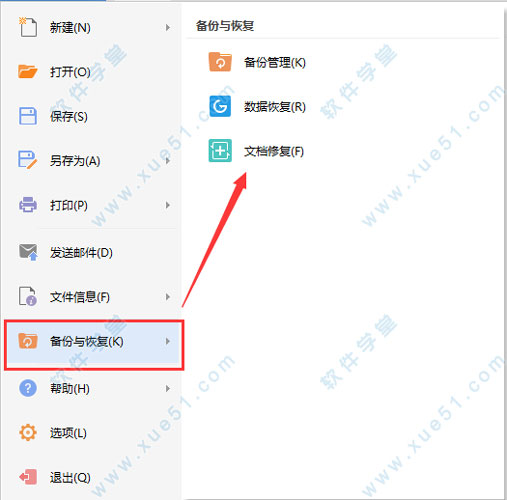
二、如何让WPS设置为默认打开?
1、点击开始→控制面板 选择大图标 找到默认程序。
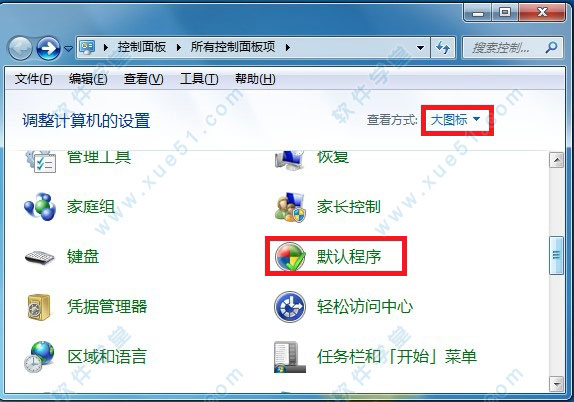
2、进入默认程序后 选择 将文件类型或协议与程序关联。
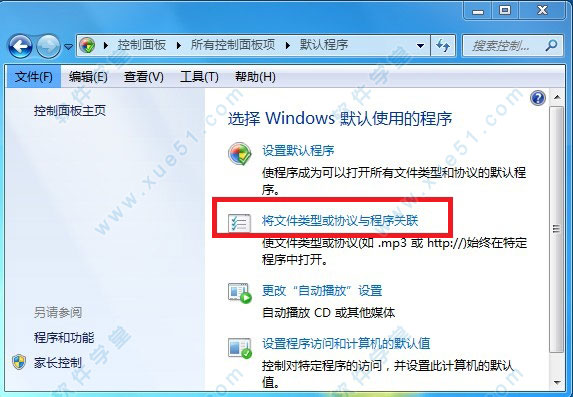
3、点击一下当前默认值,即可按照当前的默认值排序 找到 MicroSoft Office 并双击此项目。
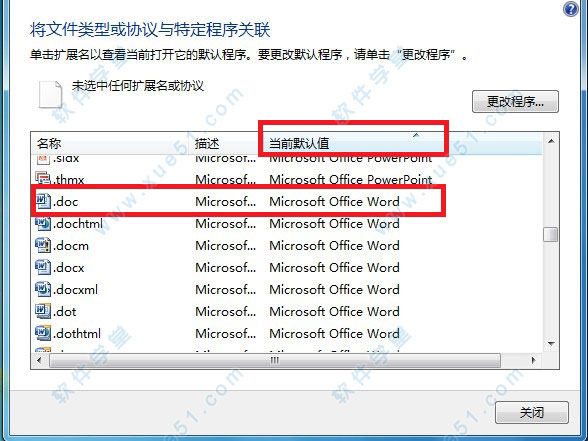
4、在弹出的对话框中 选择 WPS软件打开之后点击确定即可。
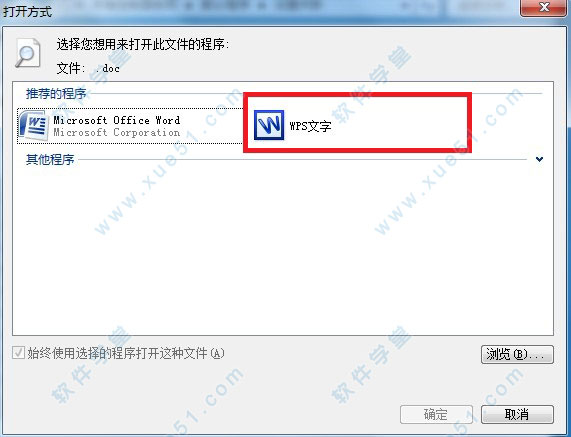
三、WPS表格里面的绿色小三角代表什么?怎么才会出现?如何输入例如000025这组数字?
1、绿色小三角表示单元格内的数字是文本型的,不能进行计算。
2、000025这个可以通在单元格前边加入一个英文单引号再输入000025就可以了。也可以点单元格设置,数字》文本。把单元格设置成文本型也行。
3、如果还要对这个数进行计算,就要自定义单元格格式,右键点单元格,设置数字格式,自定义:000000
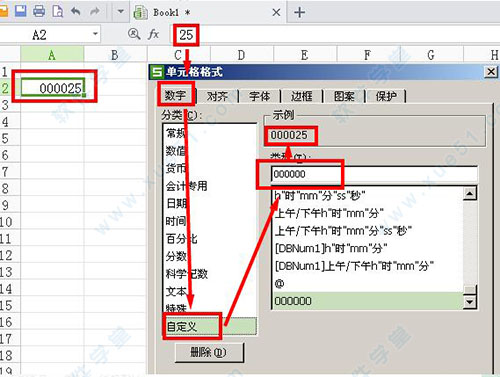
四、wps文字背景怎么变成白色的呢?
1、打开是绿色的是因为开启了护眼模式,关闭掉就恢复到默认的白色了。
2、点击右下角的模式---护眼模式,打钩去掉就可以恢复了,如图所示。
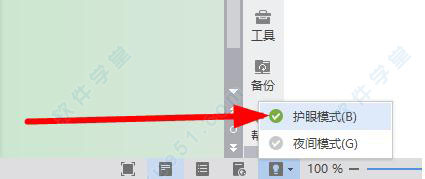
五、wps怎么另起一页?
和word一样,CTRL+回车,加上了换页符。
更新日志
wps office 2016专业版更新:1、优化用户体验性
2、修复已知bug
快捷键大全
一、文字字体 Ctrl+D
加粗 Ctrl+B
倾斜 Ctrl+I
增大字号 Ctrl+Shift+. 或者Ctrl+]
减小字号 Ctrl+Shift+, 或者Ctrl+[
上标 Ctrl+Shift+=
下标 Ctrl++
两端对齐 Ctrl+J
居中对齐 Ctrl+E
左对齐 Ctrl+L
右对齐 Ctrl+R
分散对齐 Ctrl+Shift+J
增加缩进量 Alt+Shift+Right
减少缩进量 Alt+Shift+Left
Web版式 Ctrl+Alt+W
以行分开表格 Shift+Ctrl+Return(数字键的enter)
以列分开表格 Shift+Alt+Return(数字键的enter)
以行分开表格 Shift+Ctrl+Enter
以列分开表格 Shift+Alt+Enter
二、表格
加粗 Ctrl+B
斜体 Ctrl+I
下划线 Ctrl+U
重复上一次添加或删除整行整列的操作 F4
插入单元格对话框 Ctrl+Shift+=
插入超链接 Ctrl+K
单元格格式 Ctrl+1
拼写检查 F7
重新计算工作簿 F9
宏 Alt+F8
Microsoft Visual Basic -Book1 Alt+F11
窗口控件菜单 Alt+空格
键入同样的数据到多个单元格中 Ctrl+Enter
在单元格内的换行操作 Alt+Enter
进入编辑,重新编辑单元格内容 Back Space(退格键)
键入当前日期 Ctrl+;
键入当前时间 Ctrl+Shift+;
往下填充 Ctrl+D
往右填充 Ctrl+R
查找 Ctrl+F
查找(替换) Ctrl+H
查找(定位) Ctrl+G
全选 Ctrl+A
三、演示
执行下一个动画或换到下一张幻灯片 Enter、Page Down、或空格键(或单击鼠标)
执行上一个动画或返回上一张幻灯片 Page Up
转至幻灯片编号 编号+Enter
结束幻灯片放映 Esc
查看控制列表 F1
将鼠标指针转换为“水彩笔” Ctrl+P
将鼠标指针转换为“箭头” Ctrl+A
将鼠标指针转换为“橡皮擦” Ctrl+E
隐藏鼠标指针 Ctrl+H
自动显示/隐藏箭头 Ctrl+U
显示/隐藏墨迹标志 Ctrl+M
打开“选取画笔”子菜单 Alt+D
打开“选取绘制路径”子菜单 Alt+F
打开“选取墨迹颜色”子菜单 Alt+C
拼写检查 F7
Visual Basic编辑器 Alt+F11
幻灯片母版视图 Shift+普通视图按钮图标
设置放映方式 Shift+放映按钮图标
直接切换到该幻灯片 键入要定位到的幻灯片编号后,按回车键
右键菜单 Shift+F10
黑屏 Ctrl+B
白屏 Ctrl+W
橡皮擦 Ctrl+E
自动 Ctrl+U
编辑母版 F3
幻灯片分类 F4
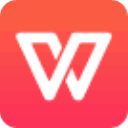


















点击星星用来评分